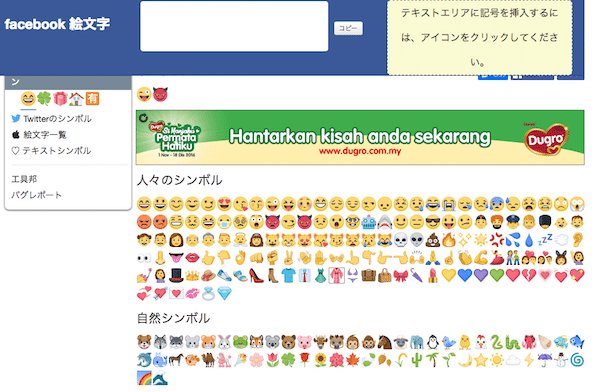Facebook投稿でブラウザからカンタンに絵文字を使用する方法

こんにちは!マレーシアのあかりです。
ジングルベル〜ジングルベル〜・・・鈴の音が聞こえてきましたね(笑)恋人、家族にプレゼントをご用意されたみなさま、お疲れ様です。贈るみなさんの喜ぶ顔を早く見たいですよね。
私も主人にプレゼントを用意しました。コツコツへそくりを貯め・・・コホン。
iPhone7 Plusを購入しました!!!レート換算してみましたが、マレーシアより日本の方が安かった。。さすが家電大国。
でも、もう買ったからいいんです。主人が喜ぶ顔を早く見たいので、渡すのが本当に楽しみで仕方ありません。クリスマスよ、早くこい!!
と、なんだかちょっとノロケ要素が含まれた話になってしまいましたね。それでは本日のテーマに移りましょう。
前回、「Facebookのショートカットコード」についてご紹介をしました。特定の記号を投稿に入力することで、絵文字に変換されるものでしたね。
https://www.infact1.co.jp/staff_blog/webmarketing/31665/←記事はこちら。
今回はブラウザに表示された絵文字をそのままFacebookに使える方法をお伝えします!イメージが沸きづらい人も、これを読めば必ず理解できますよ。
目次
- 絵文字掲載サイトで絵文字をコピーする
- Facebookの投稿画面にペーストする
- まとめ
絵文字掲載サイトで絵文字をコピーする
https://jp.piliapp.com/facebook-symbols/
こちらのサイトから絵文字をコピーして、Facebookにペーストすることで
絵文字つきの投稿をすることができます!
たくさんの絵文字が並んでいますね。使う絵文字を決めたら、その絵文字をクリックします。
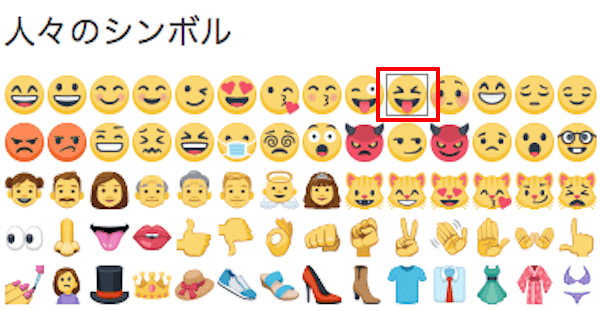
すると、画面上部のテキストボックスにて選んだ絵文字が表示されます。

このままFacebookに投稿したい文章も作成することができます。
文章が完成したら、右側の「コピー」をクリックします。
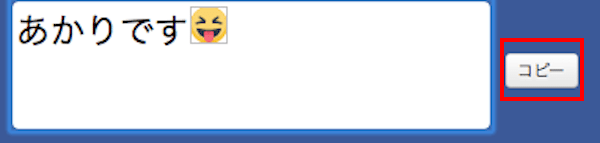
すると、「コピーされた」と表示が出て、テキストボックス内に書き込まれた内容すべてがコピーされた状態になっています。
なので、今度はこれをFacebookにペーストします。
Facebookの投稿画面にペーストする

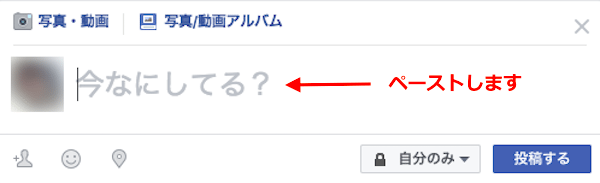
Facebookの投稿画面にペーストします。
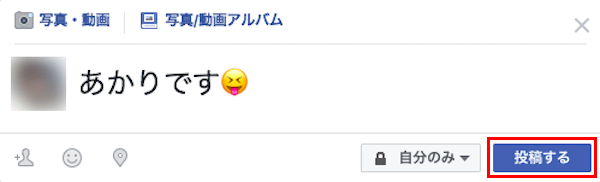
すると、絵文字サイトでコピーした内容がそのまま反映されます。
絵文字もしっかり表示されています。内容を確認したら、「投稿する」をクリックして、投稿します。
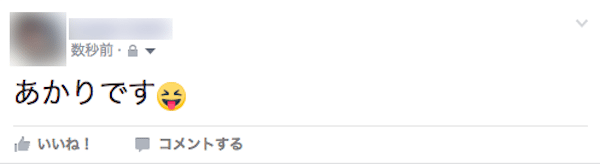
これで投稿完了です。
絵文字の雰囲気が若干変わってはいますが、基本は同じです。
まとめ

女性の方は特に絵文字を多く使われますから、女性ユーザーにとってこの機能は嬉しいものですよね。
前回ご紹介したショートカットコードでの絵文字の使い方は、記号を使って表示するためコードを辞書登録することが可能なのが特徴です。それに対して、今回のブラウザからの絵文字コピーの方法は、実際の絵文字を見ながら豊富な種類の中から選んで使うことができます。
どちらも便利な方法なので、あなたにあったやり方のFacebookの絵文字入力機能を活用してくださいね。
インファクト編集部
最新記事 by インファクト編集部 (全て見る)
- 【Google Chat】グーグルチャットツールの使い方|Google Workspace - 2024年1月19日
- 【最新】Canva Docsの使い方|おしゃれで見やすい文章作成ツール - 2023年9月1日
- 【パラメーターとは】Googleアナリティクスでパラメーターの表示方法 - 2023年8月16日